

ali pride do posodobitve, vendar različica operacijskega sistema ostane enaka stari - Windows 10 različice 1511 (OS Build 10586.0)
Povejte mi, kako namestiti to posodobitev na prenosni računalnik z Windows 10, pravijo, da se je operacijski sistem s to posodobitvijo spremenil in postal veliko boljši!5 načinov za nadgradnjo sistema Windows 10 do končne obletnice Posodobitev sistema Windows 10 Build 1607 (Build 14393)

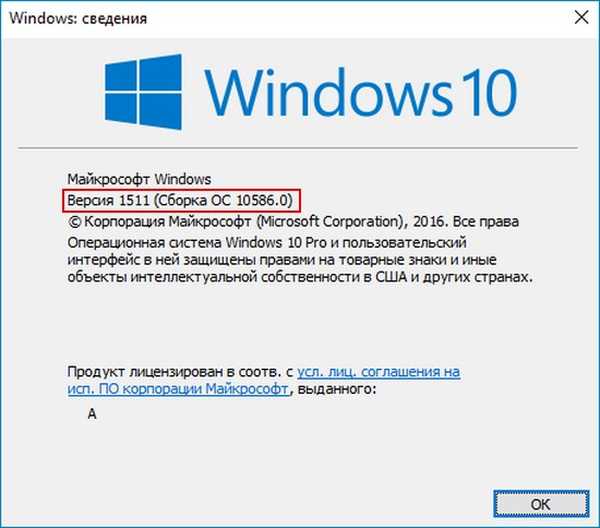
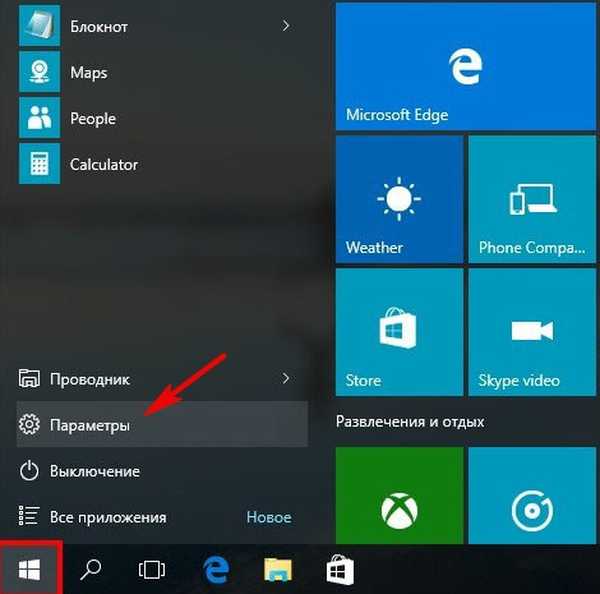
Posodobitev in varnost
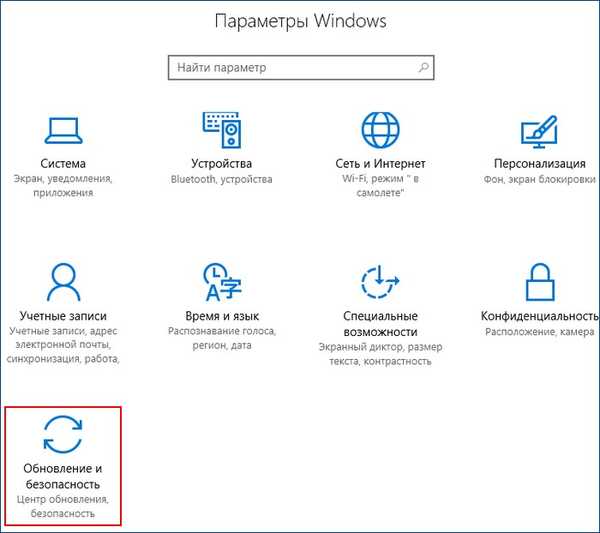
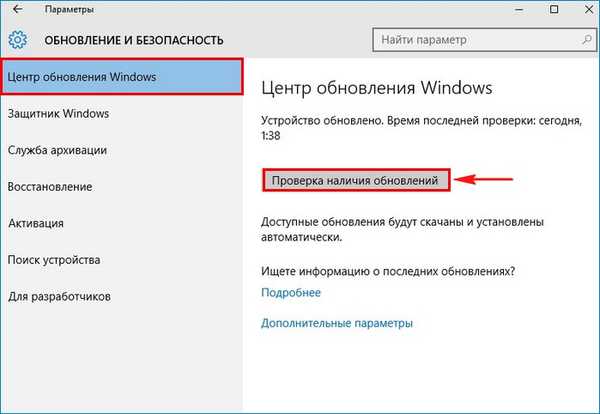
Preverite posodobitve
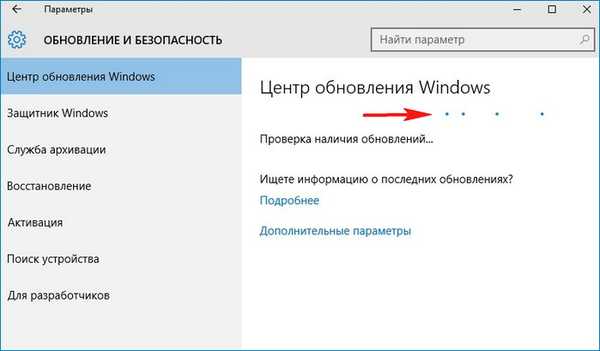
Obstaja kratko sporočilo o možnosti nadgradnje na Windows 10, različica 1607
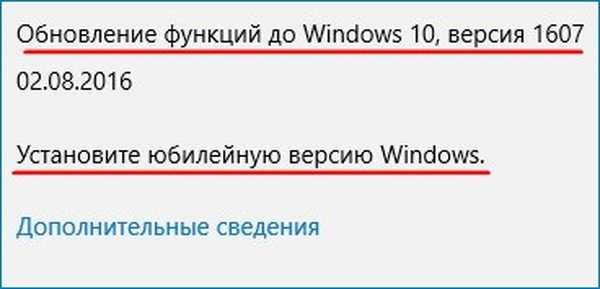
in nato samodejno začne posodabljati Windows 10 do končne izdaje Anniversary Update Windows 10 build 1607 (build 14393)!
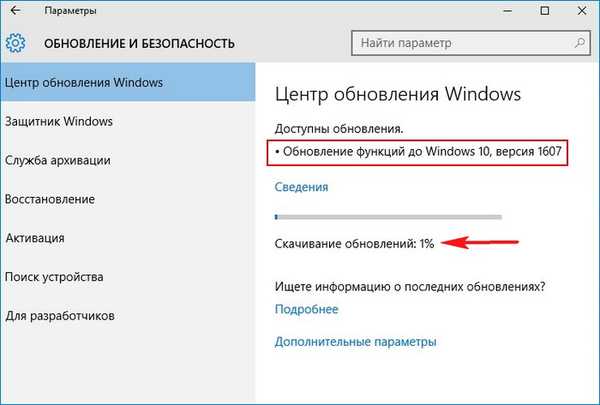
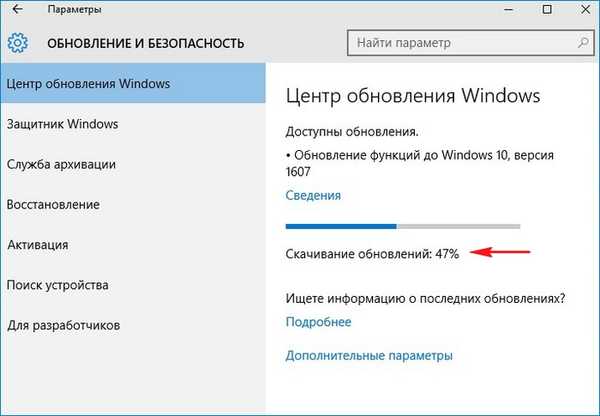
Priprava na namestitev posodobitev
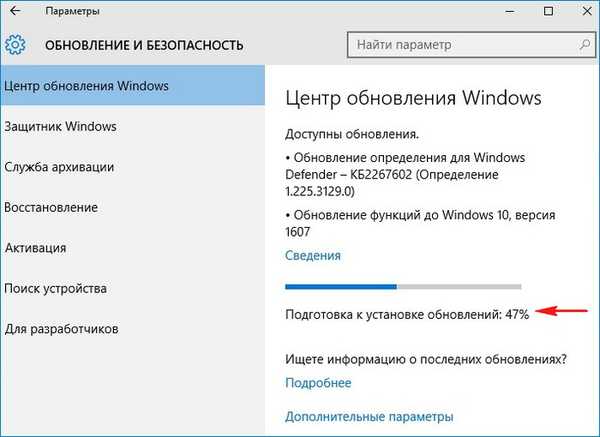
Če želite namestiti končno posodobitev, kliknite gumb "Restart Now".

Pojavi se ponovni zagon in postopek posodobitve se začne..
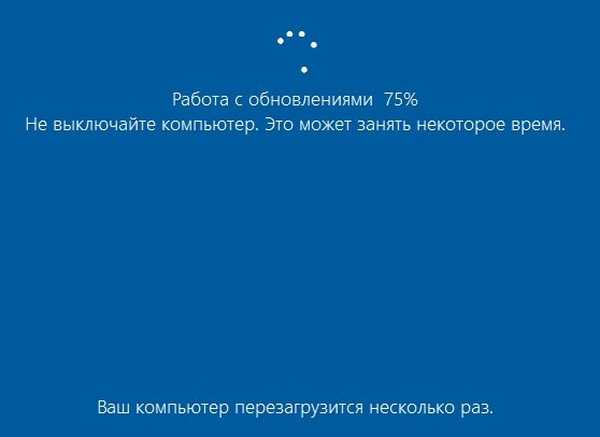
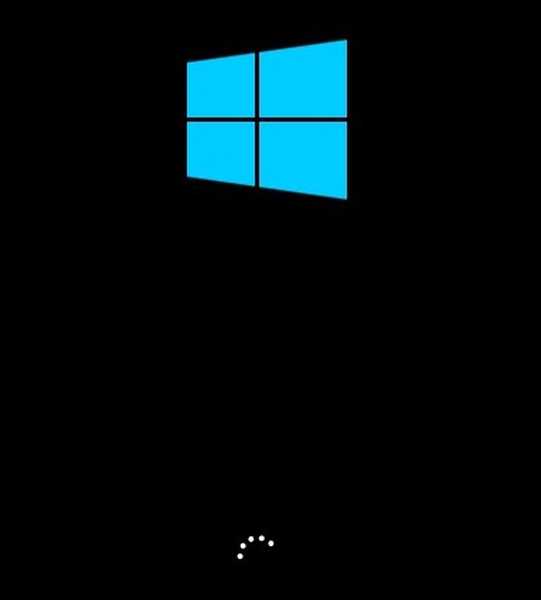

Nazadnje namizje posodobljenega sistema Windows 10 gradi 1607 obremenitev!
Vsi programi na mestu.

Če želite določiti točno različico sistema Windows 10, zaženite ukazno vrstico kot skrbnik in vnesite ukaz winver
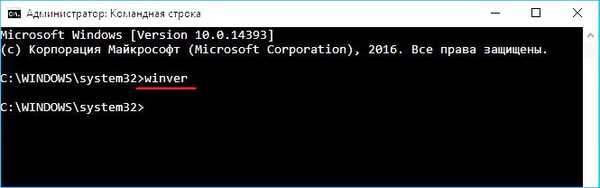

Nadgradnja na Windows 10 build 1607 z orodjem za ustvarjanje medijev
Sledimo povezavi do uradnega Microsoftovega spletnega mesta https://www.microsoft.com/en-us/software-download/windows10 Kliknite na gumb "Download tool now"
Pomožni program Media Creation Tool naložimo v naš računalnik, zaženimo ga kot skrbnik.

Sprejmi

Potrdite polje "Posodobi ta računalnik zdaj"
"Naprej"
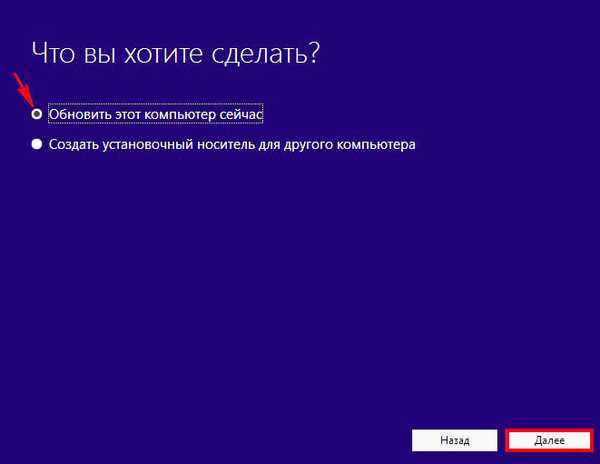
Namestite

Začne se postopek posodabljanja.
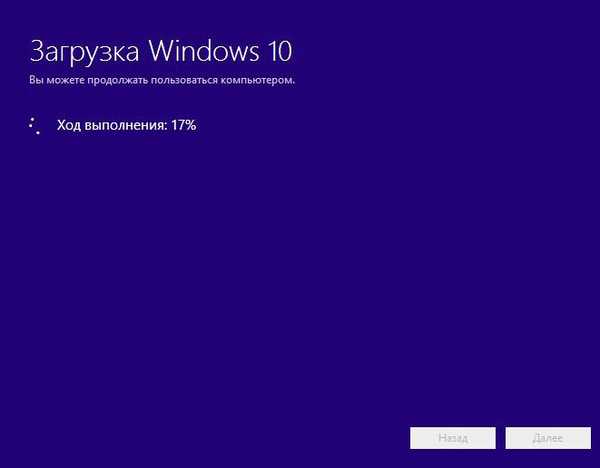

Delajte s posodobitvami. Računalnik se večkrat znova zažene.
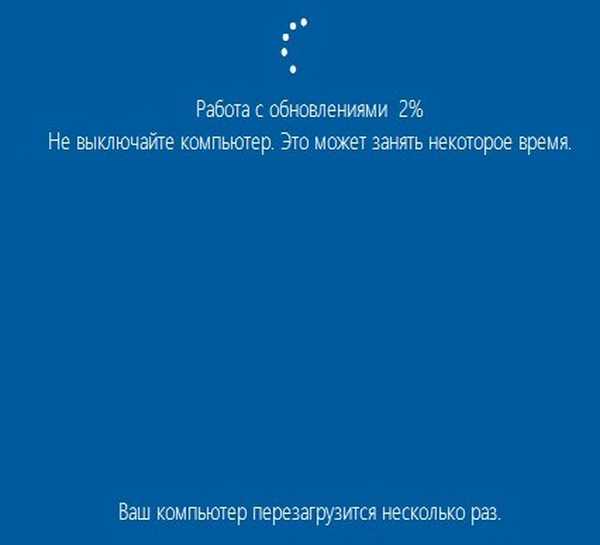
Končno, Windows 10 sestavi 1607 škornjev gor.
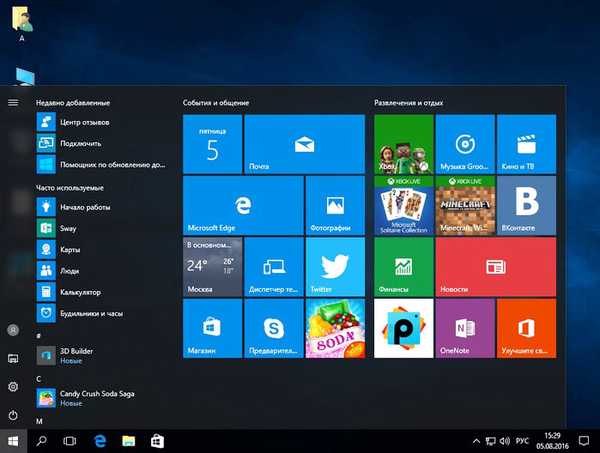
Metoda številka 3
Nadgradnja na Windows 10 build 1607 s pomočjo pripomočka Windows10Upgrade
Sledimo povezavi do uradnega Microsoftovega spletnega mesta https://www.microsoft.com/en-us/software-download/windows10 Kliknite na gumb "Posodobi zdaj"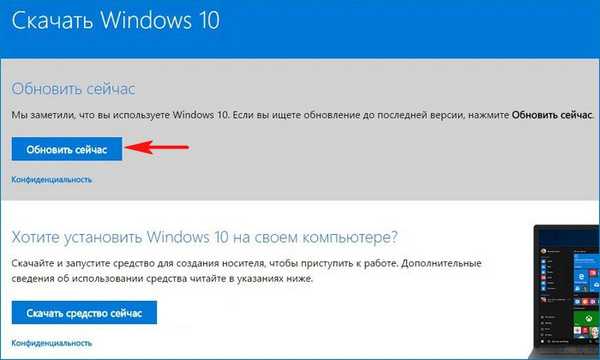
V naš računalnik se naloži pripomoček Windows10Upgrade9252.exe.
Zaženite pripomoček kot skrbnik.
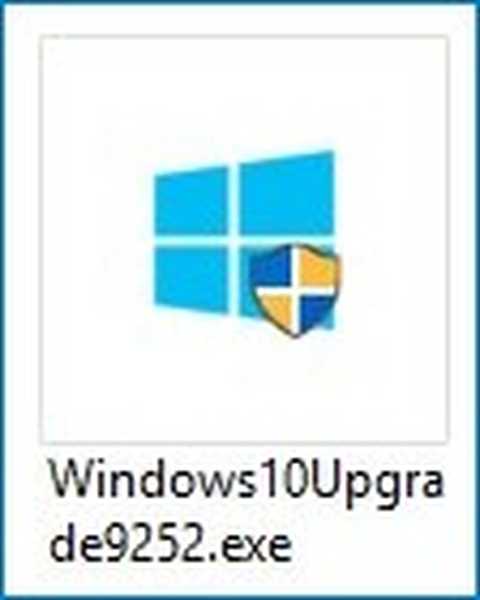
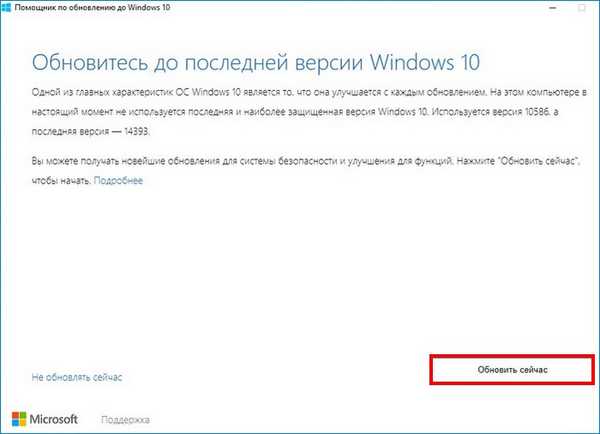
Začne se postopek posodabljanja.
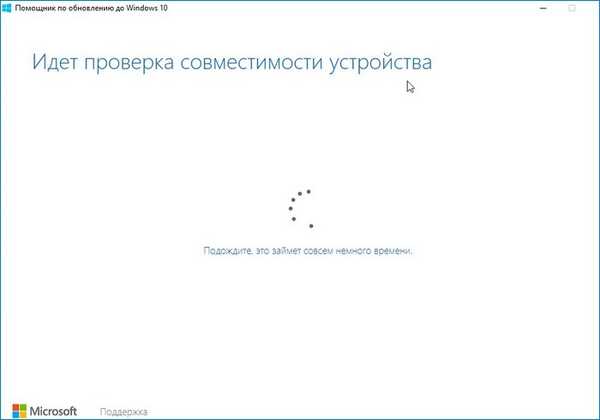
Metoda številka 4
Nadgradnja na sistem Windows 10 build 1607 z uporabo sistema Windows 10 ISO
Sledite povezavi do uradnega Microsoftovega spletnega mesta
https://www.microsoft.com/ru-ru/software-download/windows10 Kliknite na gumb "Download tool now"
Pomožni program Media Creation Tool naložimo v naš računalnik, zaženimo ga kot skrbnik.

Sprejmi

Potrdite polje "Ustvari namestitveni medij za drug računalnik" in
kliknite "Naprej"
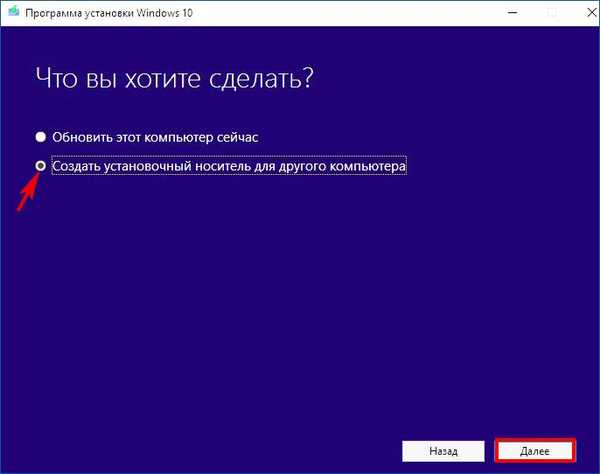
"Naprej"
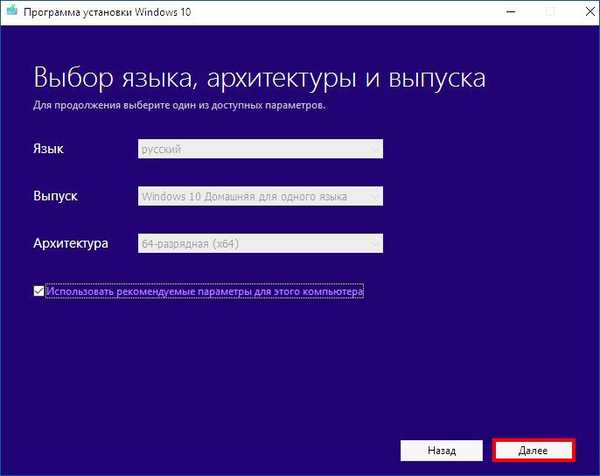
Označite element "ISO-datoteka" in kliknite "Naprej"
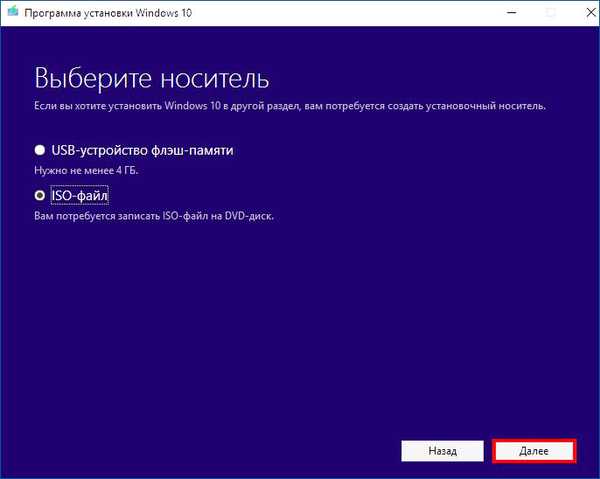
Izberite mapo za shranjevanje ISO-slike Windows 10
in kliknite »Shrani«
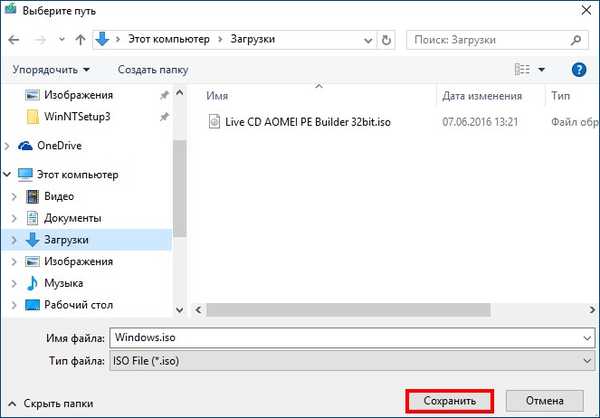
Podoba sistema Windows 10 ISO, prenesena v naš računalnik.

Dvokliknite levo tipko miške na Windows 10 ISO-sliko in jo povežite z virtualnim pogonom.
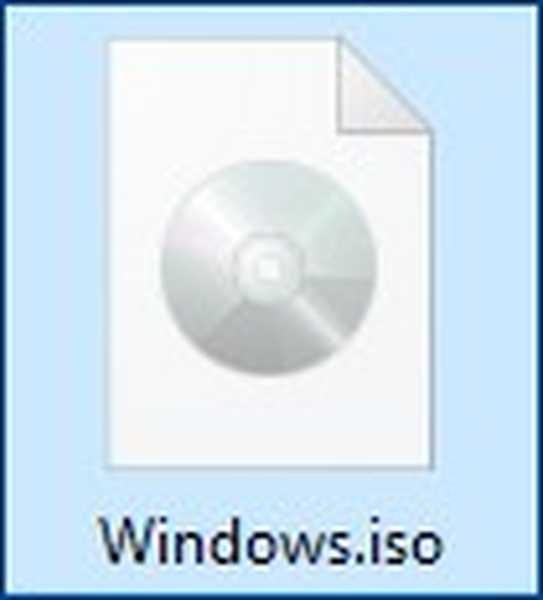
Gremo na virtualni pogon in zaženemo datoteko setup.exe
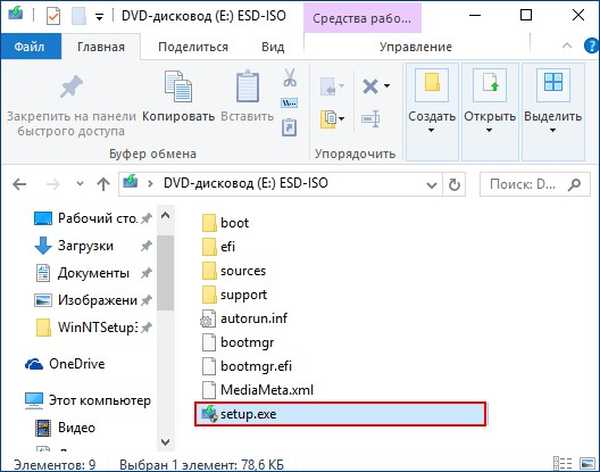
"Ne zdaj" in kliknite "Naprej"
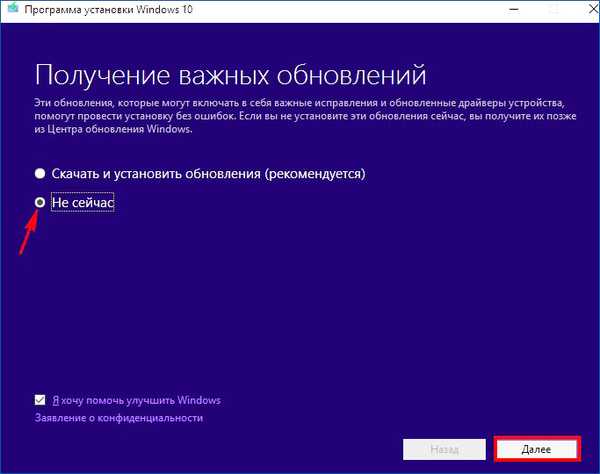
Sprejmi

Namestite

Začne se postopek posodabljanja, ki se uspešno konča.

Metoda številka 5
Posodabljanje na Windows 10 gradi 1607 samodejno
Prepričan sem, da je bil za številne Windows 10 operacijski sistem samodejno posodobljen na novo različico sistema Windows 10 build 1607, to pomeni, da boste naslednjič, ko vklopite računalnik ali prenosnik, morali namestiti posodobitve in sprejeli ste to ponudbo, po kateri je bil vaš sistem uspešno posodobljen. Prijatelji, vsi predlagani načini za nadgradnjo sistema Windows 10 na najnovejšo različico sistema Windows 10 build 1607 delujejo enako zanesljivo in ni veliko razlik, kateri način uporabljate, izberite najpreprostejšega za vas in pojdite! Če vam nobena od teh metod ne pomaga, na tem spletnem mestu uporabite Microsoftovo orodje za odpravljanje težav na Microsoftovem spletnem mestu in nato nadgradite na končno izdajo Anniversary Update Windows 10 build 1607. Sorodni članki: 1. Štirje načini posodobitve sistema Windows 10 do končnega Creators Update release version 1703 (OS Build 15063.13) 2. Kako preklicati končno posodobitev sistema Windows 10 build 1607 (zgraditi 14393) 3. 3 načina za posodobitev sistema Windows 10 do zbirne posodobitve Fall Creators Update (17. oktober 2017)Oznake članka: Namestite posodobitve sistema Windows 10 za Windows











